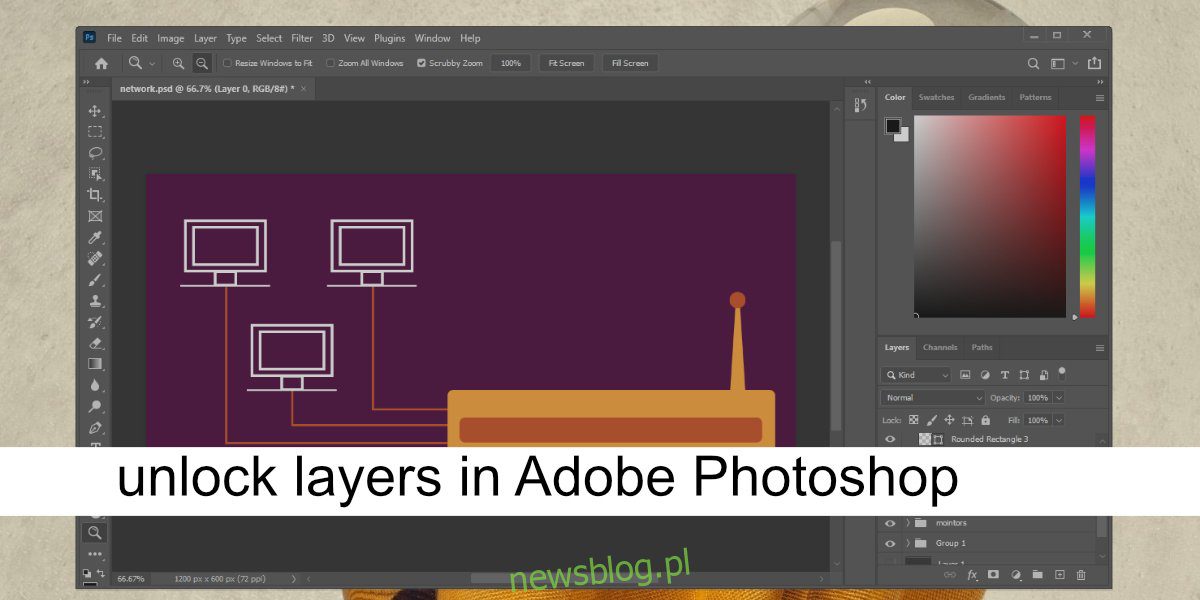
Các lớp là một tính năng không thể thiếu của Photoshop. Chúng cho phép người dùng chia tác phẩm thành các phần nhỏ hơn, trong khi các hiệu ứng có thể được áp dụng cho các lớp riêng lẻ cho phép người dùng tạo các tác phẩm phức tạp hơn.
Mở khóa các lớp trong Adobe Photoshop
Các lớp có thể bị khóa và một số hình ảnh mở dưới dạng lớp bị khóa khi mở trong Photoshop. Một lớp bị khóa ngăn chặn những thay đổi đối với những gì có trên đó. Điều này thật tuyệt nếu bạn đang vẽ hoặc tô màu nghệ thuật vẽ đường hoặc nếu bạn không muốn thay đổi một lớp cụ thể nhưng vẫn cần nó hiển thị. Nó có thể ngăn chặn những thay đổi ngẫu nhiên. Lớp bị khóa là thuộc tính lớp vẫn tồn tại khi tệp được đóng và mở.
Khóa và mở khóa một lớp trong Photoshop rất dễ dàng. Đây là cách nó hoạt động.
1. Mở khóa lớp trong Photoshop
Bạn có thể khóa các lớp riêng lẻ hoặc bạn có thể khóa một nhóm các lớp (các lớp được nhóm lại với nhau trong một thư mục). Để mở khóa lớp Photoshop;
Mở tệp Photoshop.
Tìm kiếm bảng Layers.
Chọn lớp bị khóa (và bạn muốn mở khóa).
Nhấp vào biểu tượng khóa trên lớp.
Lớp sẽ được mở khóa.

2. Mở khóa nhóm trong Photoshop
Bạn có thể mở khóa một nhóm trong Photoshop bằng cách làm theo các bước sau.
Mở tệp Photoshop.
Chọn một nhóm bị chặn.
Nhấp vào biểu tượng khóa trong nhóm để mở khóa nhóm.
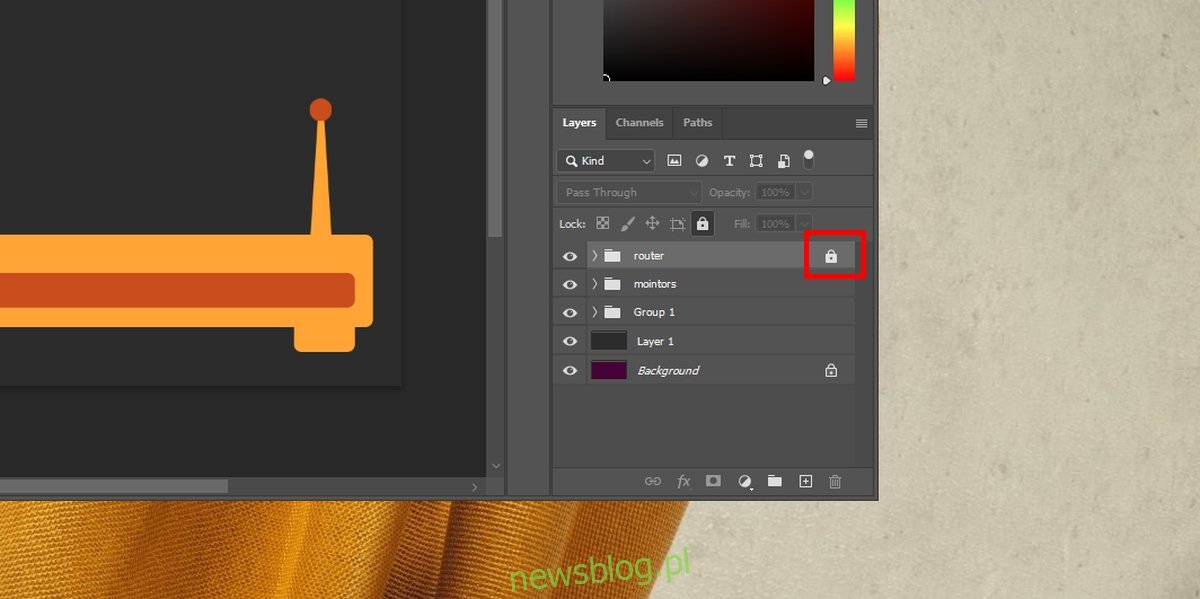
3. Mở khóa lớp nền trong Photoshop
Chúng tôi đã đề cập rằng một số hình ảnh mở dưới dạng các lớp bị khóa trong Photoshop. Không giống như các lớp do người dùng tạo khác, các loại lớp này không thể được mở khóa theo cách tương tự. Để mở khóa loại lớp này, hãy làm theo các bước sau.
Mở hình ảnh trong Photoshop.
Trong cửa sổ lớp, chọn lớp chứa hình ảnh (thường là lớp đầu tiên, tức là lớp nền).
Nhấp chuột phải vào lớp và chọn Lớp từ Nền.
Một lớp mới sẽ được tạo từ hình ảnh.
Lớp mới sẽ là một bản sao của hình ảnh và sẽ được mở khóa.
Đăng kí
Photoshop không có mật khẩu bảo vệ cho các tệp riêng lẻ và chắc chắn không có cho các lớp riêng lẻ trong một tệp. Trong một số trường hợp, ví dụ: nếu bạn mở tệp SVG, bạn sẽ không thể tạo lớp mới. Đây không phải là một lớp kín. Thay vào đó, nó là bản chất của hình ảnh. Bạn sẽ cần quét lớp trước khi có thể chỉnh sửa trực tiếp. Ngay cả khi sao chép và dán từ tệp này sang tệp khác, SVG sẽ không thể chỉnh sửa được cho đến khi nó được rasterized. Photoshop là một ứng dụng phức tạp và có thể mất một thời gian để tìm ra cách thức hoạt động của nó. Bạn nên biết rằng ngoài PNG và JPG, các định dạng hình ảnh khác có thể hoạt động khác với các lớp trong Photoshop.
